1、 打开ps,新建画布。
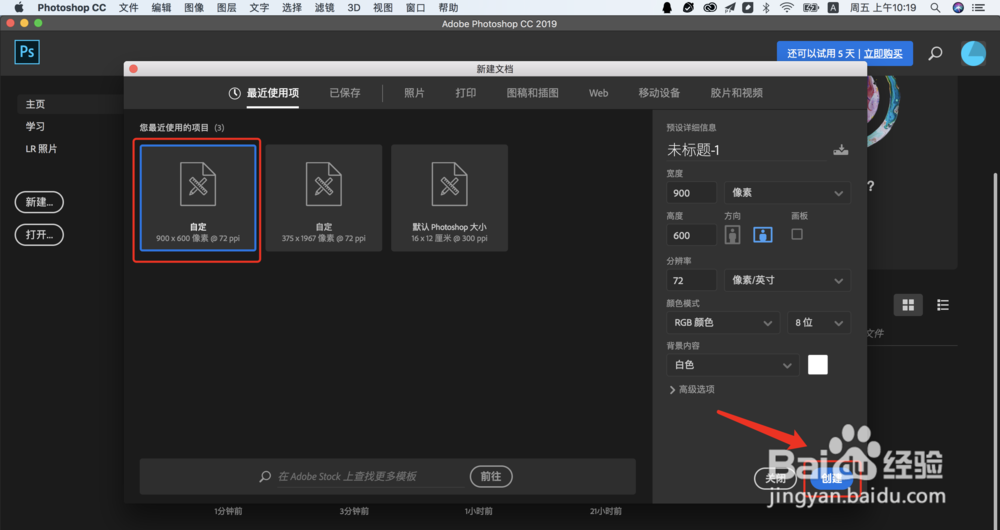
2、 先简单做好底图,我这里做了一个背景加文字的底图,接下来给这张图加肌理。
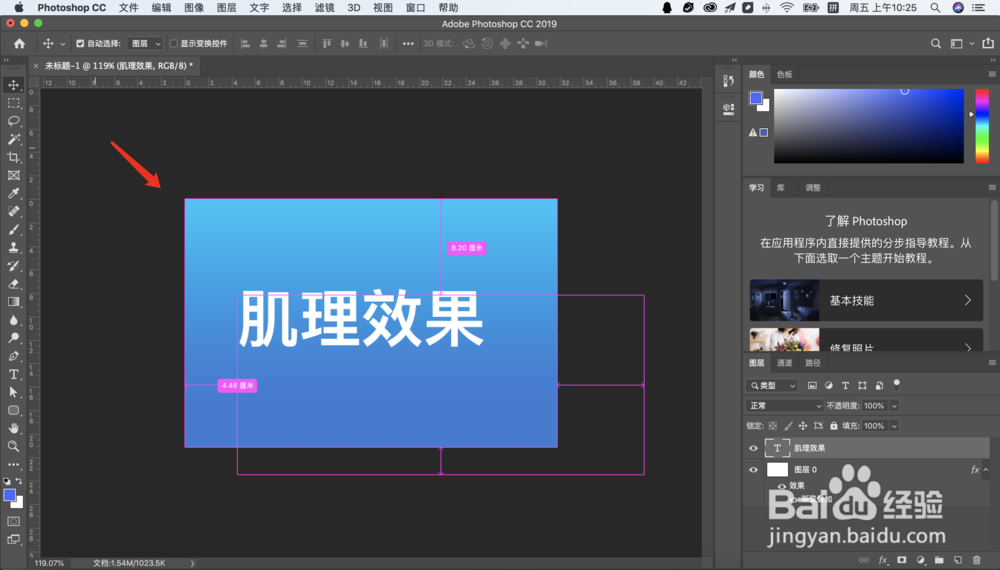
3、 首先在底图上面新建一个图层。
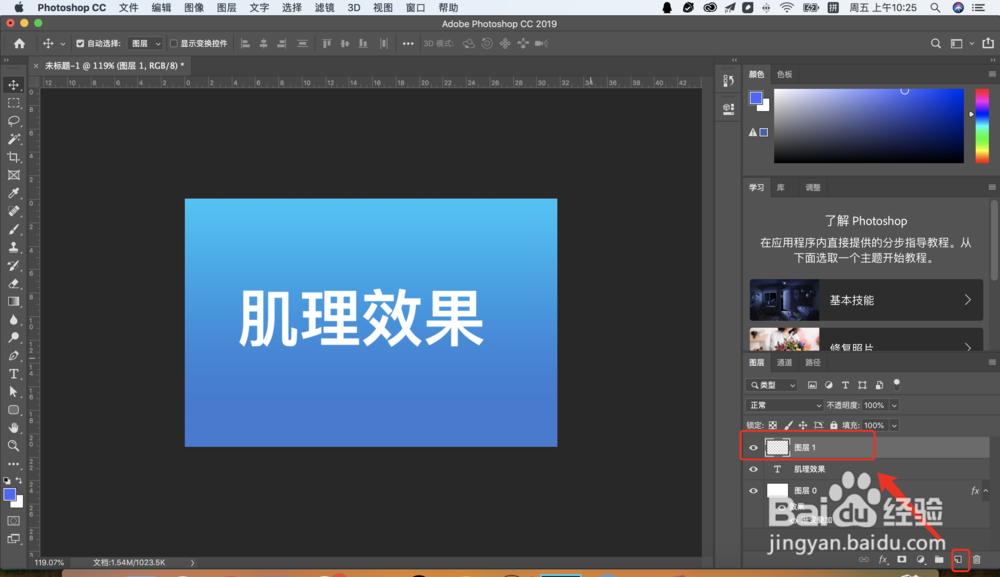
4、 给新建的图层填充灰色:选中图层->【编辑】->【填充】。
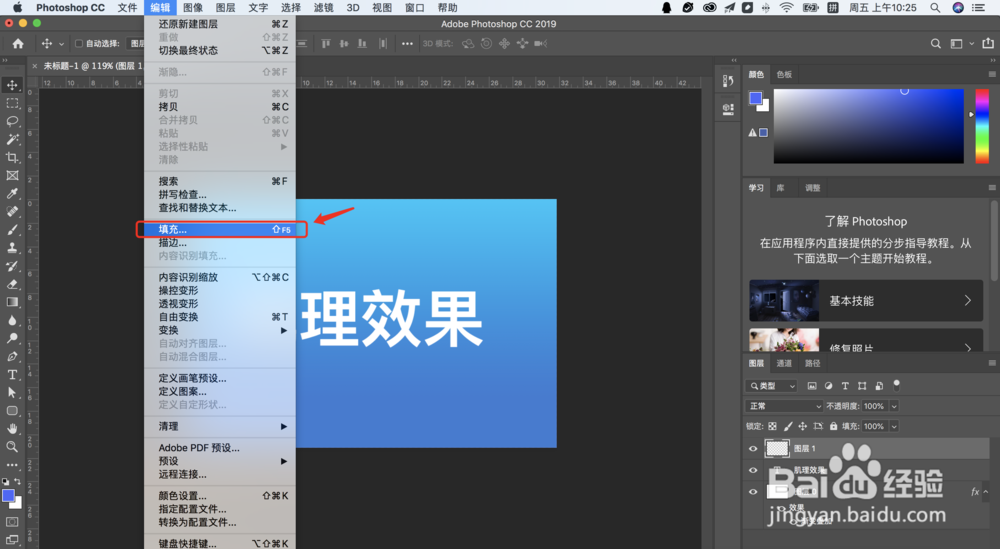
5、 按照以下设置填充新建的图层。
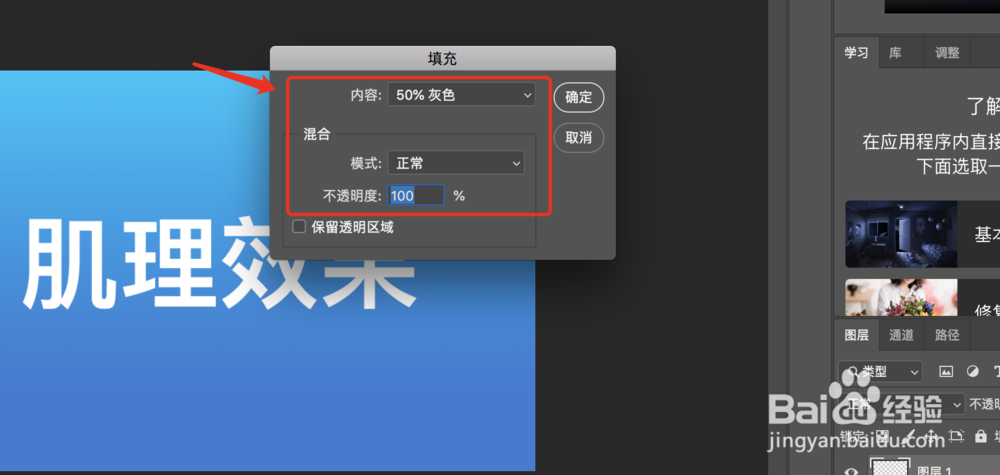
6、 还是选中新建的图层,点击【滤镜】->【杂色】->【添加杂色】。
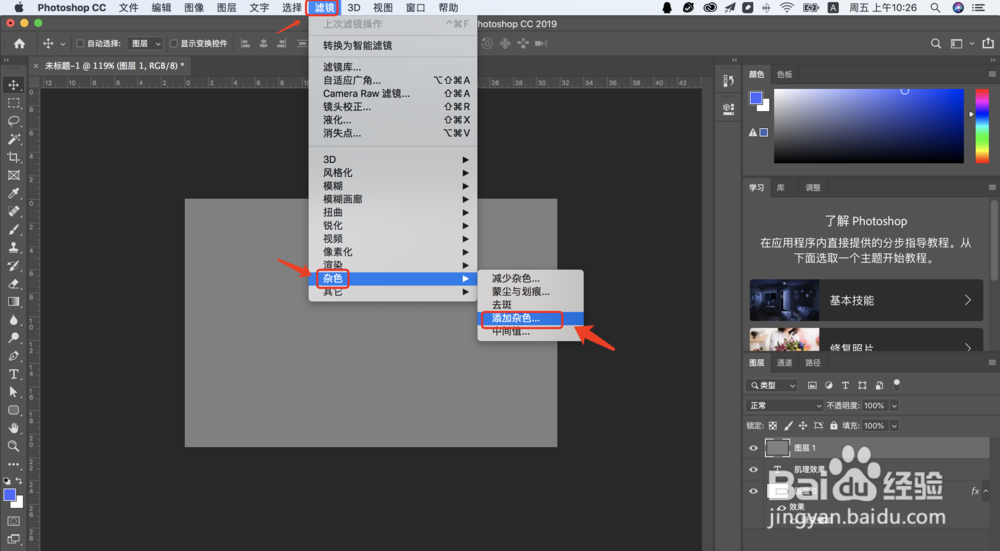
7、 根据需要进行设置,这里我做的是比较淡的肌理效果,所以选择的数量比较小,选平均分布,单色。
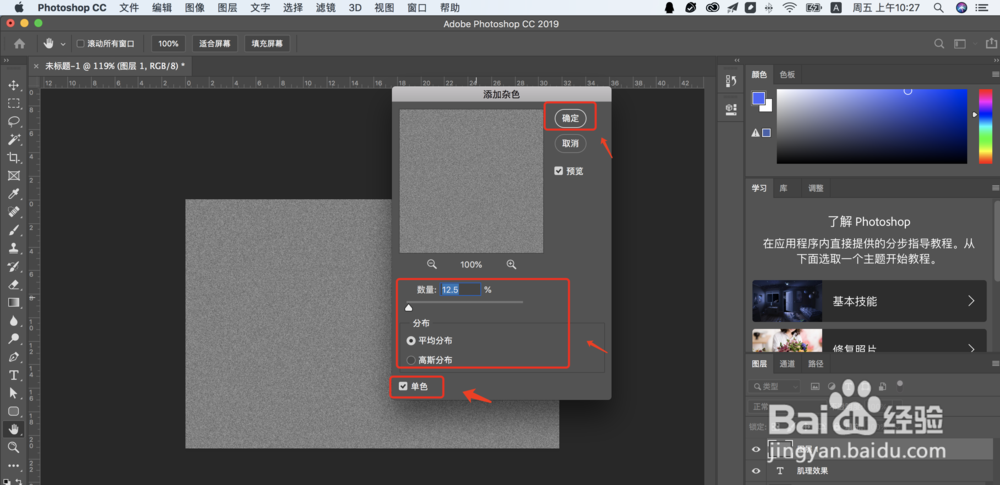
8、 为了让最终的效果更加自然,最重要的一步就是修改图层的叠加方式为【柔光】。
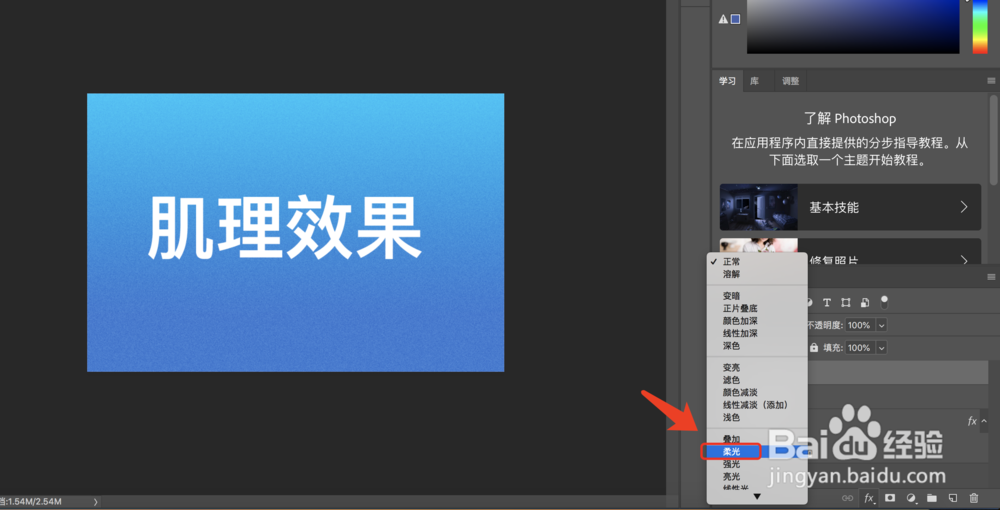
9、 如果您觉得有用,记得在下方点击投票、点赞、关注、留言,小编会定期奉上更多的惊喜哦,您的支持才是小编继续努力的动力,么么哒。

